win11桌面刷新不流畅解决方法 win11桌面刷新很卡怎么办
更新时间:2024-07-10 10:10:47作者:xinxin
我们在日常操作win11中文版电脑的过程中,也经常会进行桌面鼠标右键刷新操作,保证信息的及时更新,不过最近有用户在win11电脑桌面上进行刷新时,却莫名出现点击刷新很是卡顿不流畅的问题,对此win11桌面刷新很卡怎么办呢?今天小编就给大家介绍的win11桌面刷新不流畅解决方法。
具体方法如下:
1、首先按下“ctrl+shift+esc”调出任务管理器,点击左上角“文件”,选择“运行新任务”。
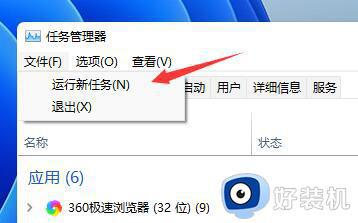
2、接着勾选“以系统管理权限创建此任务”,然后输入“ms-settings:wheel”,点击“确定”。
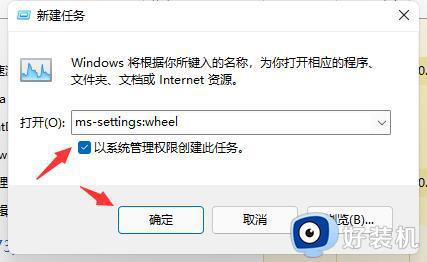
3、这样就可以打开设置了,然后点击其中的“Windows更新”。
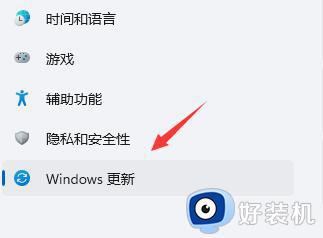
4、然后在右侧更多选项中找到“更新历史记录”。
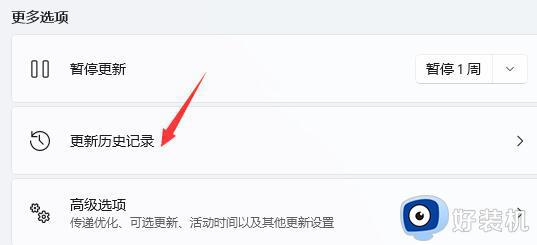
5、然后在相关设置下方选择“卸载更新”。
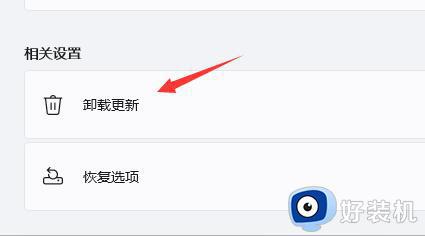
6、最后再其中右键选中KB500430更新,然后将它“卸载”就可以了。
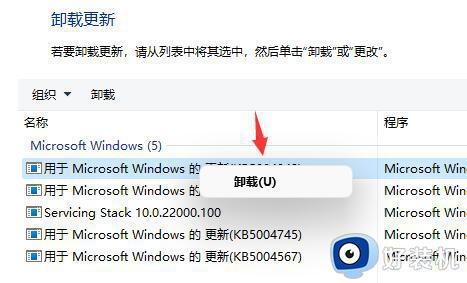
上述就是小编教大家的有关win11桌面刷新不流畅解决方法了,有遇到这种情况的用户可以按照小编的方法来进行解决,希望本文能够对大家有所帮助。
win11桌面刷新不流畅解决方法 win11桌面刷新很卡怎么办相关教程
- 为什么Win11桌面总是自动刷新 Win11桌面频繁自动刷新的解决教程
- win11刷新卡顿怎么办 win11屏幕刷新卡顿如何修复
- win11桌面崩溃刷新桌面怎么办 win11开机桌面无限刷新闪屏解决方法
- win11刷新很慢怎么办 win11桌面刷新慢处理方法
- win11一直刷新桌面怎么办 win11桌面不断刷新闪屏修复方法
- win11无限刷新桌面怎么办 win11无限刷新闪屏解决方法
- win11电脑不能右键刷新怎么回事 win11电脑桌面无法点出刷新解决方法
- win11桌面经常自动刷新怎么取消 windows11桌面不停刷新怎么解决
- win11自动刷新桌面怎么办 win11开机桌面无限刷新修复方法
- win11刷新反应慢怎么办 win11桌面刷新慢解决方法
- win11家庭版右键怎么直接打开所有选项的方法 win11家庭版右键如何显示所有选项
- win11家庭版右键没有bitlocker怎么办 win11家庭版找不到bitlocker如何处理
- win11家庭版任务栏怎么透明 win11家庭版任务栏设置成透明的步骤
- win11家庭版无法访问u盘怎么回事 win11家庭版u盘拒绝访问怎么解决
- win11自动输入密码登录设置方法 win11怎样设置开机自动输入密登陆
- win11界面乱跳怎么办 win11界面跳屏如何处理
win11教程推荐
- 1 win11安装ie浏览器的方法 win11如何安装IE浏览器
- 2 win11截图怎么操作 win11截图的几种方法
- 3 win11桌面字体颜色怎么改 win11如何更换字体颜色
- 4 电脑怎么取消更新win11系统 电脑如何取消更新系统win11
- 5 win10鼠标光标不见了怎么找回 win10鼠标光标不见了的解决方法
- 6 win11找不到用户组怎么办 win11电脑里找不到用户和组处理方法
- 7 更新win11系统后进不了桌面怎么办 win11更新后进不去系统处理方法
- 8 win11桌面刷新不流畅解决方法 win11桌面刷新很卡怎么办
- 9 win11更改为管理员账户的步骤 win11怎么切换为管理员
- 10 win11桌面卡顿掉帧怎么办 win11桌面卡住不动解决方法
